win10edge浏览器无法打印怎么办 win10edge浏览器打印没有反应怎么办
在日常的生活和工作中,我们大家在使用win10电脑的edge浏览器时候,难免会使用到打印功能,但是最近有小伙伴使用win10的edge浏览器进行打印的时候却发现没有办法打印,打印没有反应,那么win10edge浏览器无法打印怎么办呢?接下来小编就教给大家win10edge浏览器打印没有反应怎么办,希望可以帮助你。
具体方法:
1.第一步,按win r组合键,接着点击输入框,并输入 spool ,然后按键盘上的回车键,来执行该命令,根据以下路径,来打开drivers文件夹:C:WindowsSystem32spooldrivers
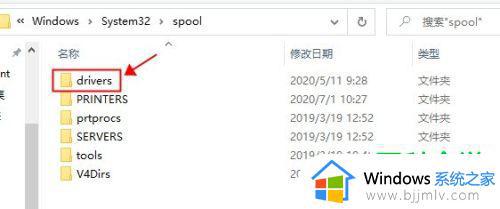
2.第二步,来到下图所示的drivers文件夹页面后,双击或者右击打开打开 x64文件夹。
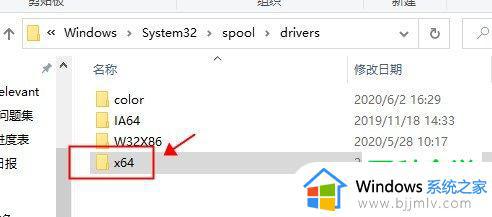
3.第三步,在下图所示的x64文件夹页面中。可以看到一个或者多个目录,其中小编这里有 {3584DBCE-4F99-491D-9A52-17CEF82ACC6E} ,其中目录取决于电脑上安装的打印机数量。
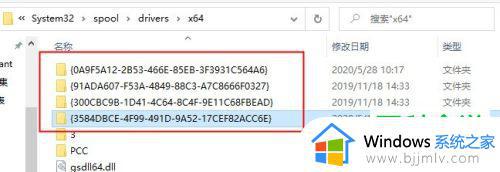
4.第四步,双击或者右击打开任意一个打印机目录 。小编打开了{3584DBCE-4F99-491D-9A52-17CEF82ACC6E}目录,接着将PrintConfig.dll 文件复制。
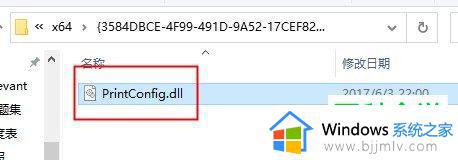
5. 第五步,根据以下路径,打开3文件夹:C:WindowsSystem32spooldriversx643 ,接着粘贴刚刚复制的PrintConfig.dll 文件 。
6.第六步,完成以上操作后,关闭Edge 浏览器,接着重新打开浏览器,就可以发现能够使用打印机了。
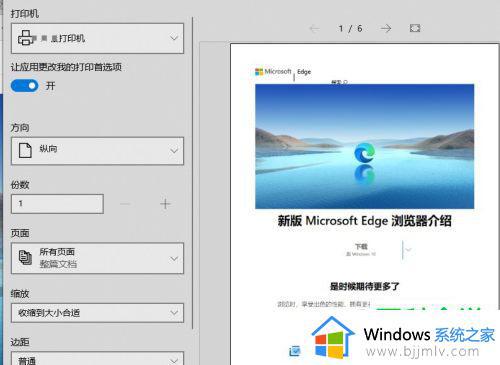
以上全部内容就是小编带给大家的win10edge浏览器打印没有反应怎么办解决方法详细分享啦,小伙伴们如果你们的edge浏览器也出现了这种问题的话可以参照小编的内容进行解决,希望小编的内容能够有效的帮助你解决问题。
win10edge浏览器无法打印怎么办 win10edge浏览器打印没有反应怎么办相关教程
- win10edge浏览器怎么设置兼容模式 win10edge浏览器兼容模式设置教程
- win10edge浏览器兼容模式怎么设置 win10edge浏览器怎么开启兼容模式
- win10edge浏览器闪退修复步骤 win10edge浏览器闪退如何解决
- win10edge浏览器默认主页怎么设置 win10edge浏览器设置主页方法
- win10edge浏览器卸载方法 如何卸载win10edge浏览器
- win10edge怎么卸载 卸载win10edge浏览器的方法
- win10edge浏览器怎么卸载 win10卸载edge浏览器步骤
- win10edge浏览器无法下载怎么办 win10电脑edge浏览器下载不了如何解决
- win10打不开浏览器怎么办 windows10浏览器无法打开如何解决
- windows10没有ie浏览器怎么办 win10电脑上没有ie浏览器如何解决
- win10如何看是否激活成功?怎么看win10是否激活状态
- win10怎么调语言设置 win10语言设置教程
- win10如何开启数据执行保护模式 win10怎么打开数据执行保护功能
- windows10怎么改文件属性 win10如何修改文件属性
- win10网络适配器驱动未检测到怎么办 win10未检测网络适配器的驱动程序处理方法
- win10的快速启动关闭设置方法 win10系统的快速启动怎么关闭
热门推荐
win10系统教程推荐
- 1 windows10怎么改名字 如何更改Windows10用户名
- 2 win10如何扩大c盘容量 win10怎么扩大c盘空间
- 3 windows10怎么改壁纸 更改win10桌面背景的步骤
- 4 win10显示扬声器未接入设备怎么办 win10电脑显示扬声器未接入处理方法
- 5 win10新建文件夹不见了怎么办 win10系统新建文件夹没有处理方法
- 6 windows10怎么不让电脑锁屏 win10系统如何彻底关掉自动锁屏
- 7 win10无线投屏搜索不到电视怎么办 win10无线投屏搜索不到电视如何处理
- 8 win10怎么备份磁盘的所有东西?win10如何备份磁盘文件数据
- 9 win10怎么把麦克风声音调大 win10如何把麦克风音量调大
- 10 win10看硬盘信息怎么查询 win10在哪里看硬盘信息
win10系统推荐